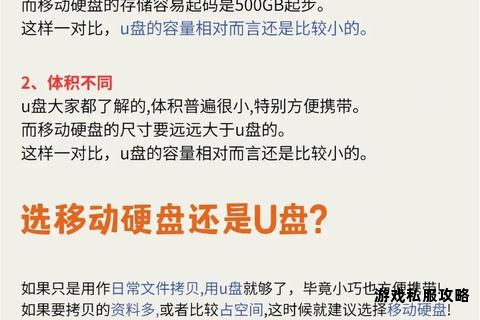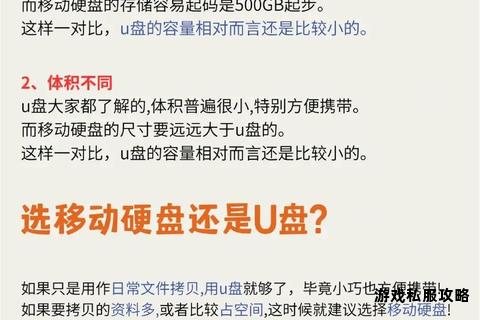移动硬盘因其大容量与便携性,成为用户存储和下载BT资源的常用设备。在使用过程中常会遇到速度缓慢、文件损坏、硬盘读写异常等问题,直接影响数据安全和下载效率。本文将针对移动硬盘在BT下载中的常见故障,从硬件排查、软件优化、修复工具等多个维度提供系统性解决方案,并推荐适配的下载工具,帮助用户高效解决问题。
一、硬件连接与供电问题
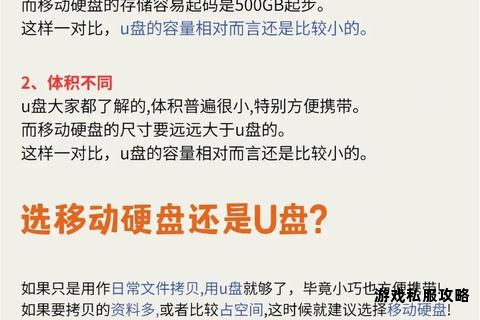
1. 接口与数据线排查
移动硬盘在BT下载中频繁读写,供电不稳定或接口接触不良会导致硬盘无法识别、传输中断等问题。
USB接口选择:优先使用电脑主板自带的USB接口(如机箱后置接口),避免使用前置接口或USB集线器,因其供电能力较差。
更换数据线:若移动硬盘出现闪灯异常、频繁断连,可能是数据线老化或质量不佳导致,更换原装或带屏蔽层的高品质USB线可改善问题。
外接电源辅助:对于大容量机械硬盘(如4TB以上),若电脑USB供电不足,需使用带独立电源的硬盘盒或外接电源适配器。
2. 硬盘健康状态检测
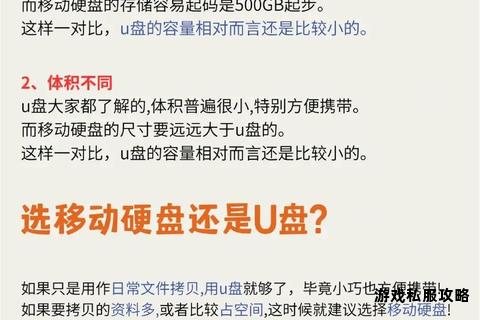
长期BT下载可能加速硬盘损耗,需定期检查硬盘健康状况:
检测工具推荐:使用CrystalDiskInfo、HD Tune等工具监控硬盘SMART状态,关注“坏道数”“通电时间”等参数。
异常响声处理:若硬盘运行时发出周期性“咔嗒”声或持续异响,应立即停止下载并备份数据,可能是磁头或电机故障,需送修。
二、软件设置与下载优化
1. BT客户端配置优化
选择支持缓存优化的BT软件,减少对硬盘的直接写入压力:
缓存调整:在qBittorrent或BitComet(比特彗星)中,将磁盘缓存设置为512MB以上(内存充足可增至1GB),减少频繁读写。
下载路径规范:避免将下载目录设为移动硬盘根目录,优先使用独立文件夹,并确保路径不含特殊符号或过长(如超过255字符)。
2. 系统与驱动设置
关闭索引服务:右键点击移动硬盘分区→属性→取消勾选“允许为此驱动器建立索引”,减少后台进程干扰。
更新驱动程序:通过设备管理器检查移动硬盘驱动状态,若显示黄色感叹号或有兼容性问题,卸载后重新插拔或手动安装厂商驱动。
3. 下载限速与线程控制
限速策略:在BT客户端中限制上传/下载速度(建议上传带宽保留20%),避免占用全部带宽导致系统卡顿。
连接数调整:Windows系统默认TCP连接数可能限制BT效率,可通过工具(如TCP-Z)修改`TCPIP.SYS`文件,将并发连接数提升至100以上。
三、文件损坏与数据恢复
1. 下载文件校验与修复
BT下载因网络波动或资源冷门可能导致文件损坏,可通过以下方法修复:
客户端自检:BitComet支持“强制重新校验”功能,自动比对文件哈希值并补全缺失数据。
第三方工具修复:若文件解压报错(如CRC校验失败),使用Recuva、DiskGenius扫描移动硬盘,提取未损坏部分;或通过迅雷导入`.bt.td`临时文件,利用种子重新校验修复。
2. 文件系统错误修复
命令行工具:在Windows中执行`chkdsk X: /f`(X为移动硬盘盘符),修复分区表或文件系统错误。
格式化注意事项:若系统提示“需要格式化”且数据未备份,切勿直接格式化!可使用TestDisk重建分区表,或通过R-Studio恢复数据。
四、适配的BT下载工具推荐
1. qBittorrent
特点:开源无广告,支持磁力链接与种子,可自定义Tracker服务器提升连接数。
适用场景:追求稳定性与自定义设置的高级用户。
2. BitComet(比特彗星)
特点:内置长效种子加速,支持边下载边播放,尤其适合大文件下载。
优化技巧:开启“磁盘缓存”与“智能硬盘缓存”减少写入频率。
3. Motrix
特点:跨平台支持(Windows/macOS/Linux),界面简洁,集成Aria2引擎,资源占用低。
优势:适合多任务并行下载,避免单一任务占满带宽。
4. Free Download Manager(FDM)
特点:支持BT/HTTP/FTP协议,可设置下载计划任务,整合浏览器插件一键抓取资源。
推荐理由:免费且兼容性强,适合日常轻量级下载。
五、预防措施与长期维护
1. 定期备份数据:将重要文件同步至云端(如OneDrive、Google Drive)或另一块硬盘,避免单点故障导致数据丢失。
2. 避免频繁插拔:BT下载过程中强制断电易导致分区表损坏,务必通过系统托盘图标安全弹出硬盘。
3. 散热与环境维护:为移动硬盘配备散热底座,避免高温环境运行(超过50℃);机械硬盘需远离强磁场与震动源。
通过上述方法,用户可系统性解决移动硬盘在BT下载中的常见问题,同时通过工具优化与定期维护,显著延长硬盘寿命并提升下载效率。